Envoi par télécopie de la page sélectionnée à partir de l'écran de Desktop Browser
Un bouton de sortie [Télécopieur] enregistré sur l'écran de Desktop Browser peut être utilisé pour envoyer par télécopie la page sélectionnée dans la Fenêtre d'aperçu.
|
REMARQUE
|
|
Pour envoyer un document par télécopie à partir de la barre de sortie sur l'écran de Desktop Browser, il est nécessaire d'enregistrer un bouton de sortie [Télécopieur] sur la barre de sortie. Pour envoyer des télécopies sans démarrer Desktop Editor, il convient de sélectionner une autre option que [Vérifier l'aperçu avec Editor lors de l'envoi de la télécopie] dans les paramètres du bouton de sortie [Télécopieur]. Pour plus d'informations sur l'enregistrement de boutons, consulter :
Les pages à envoyer par télécopie sont uniquement sélectionnables dans la Fenêtre d'aperçu des documents PDF.
Il est possible d'obtenir le numéro de télécopie à partir des propriétés du document. Pour plus d'informations, consulter la section suivante :
Si vous utilisez la boîte de dialogue des propriétés du télécopieur Windows pour modifier le nom d'un télécopieur alors que celui-ci a déjà été enregistré sur un bouton de sortie [Télécopieur], ce document ne pourra pas être envoyé en utilisant le bouton de sortie [Télécopieur].
Pour envoyer des télécopies avec la fonction de télécopie IP, votre périphérique doit prendre cette fonction en charge.
|
1.
Sélectionner un document dans la Fenêtre de navigation de la liste des fichiers.
2.
Afficher la page à envoyer par télécopie dans la Fenêtre d'aperçu.
Si l'on utilise la vue miniature, sélectionner la page à envoyer par télécopie.
Si la Fenêtre d'aperçu ne s'affiche pas, cliquer sur [Aperçu] dans le ruban.
|
REMARQUE
|
|
Si [Aperçu] ne s'affiche pas dans le ruban de Desktop Browser, consulter la rubrique suivante pour l'afficher.
Cette opération peut également être effectuée à l'aide des boutons d'outils. Si les boutons d'outils ne sont pas affichés dans la barre d'outils de Desktop Browser, consultez la section suivante pour les afficher.
Lorsque vous utilisez la vue miniature vous pouvez sélectionner plusieurs pages en cliquant dessus tout en appuyant sur la touche [Shift] ou [Ctrl] du clavier.
Lorsque vous utilisez la vue miniature, vous pouvez faire glisser la souris depuis une zone de la fenêtre d'aperçu dans laquelle rien n'est affiché pour sélectionner plusieurs pages.
|
3.
Glisser-déposer la page affichée sur le bouton de sortie [Télécopieur].
Ou faire glisser la page sur le bouton de sortie [Paramètres d'impression].
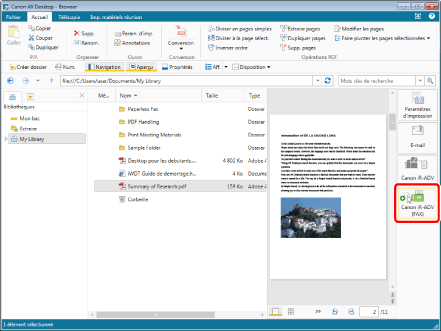
L'écran [Paramètres d'envoi de télécopies] s'affiche.
|
REMARQUE
|
|
En cliquant sur le bouton de sortie [Télécopieur], toutes les pages du document seront envoyées par télécopie.
Desktop Editor démarre dans les cas suivants.
Lorsque [Vérifier l'aperçu avec Editor lors de l'envoi de la télécopie] est sélectionné dans les paramètres du bouton de sortie [Télécopieur].
Lors d'un glisser-déposer sur un bouton de sortie [Paramètres d'impression]
Pour plus d'informations sur la procédure postérieure au démarrage de Desktop Editor, consulter la section suivante.
Pour plus d'informations sur les paramètres de bouton de sortie [Télécopieur], consulter les sections suivantes.
Il est également possible d'effectuer la même opération à partir de l'écran Modifier les pages pour envoyer la page sélectionnée par télécopie. Celle-ci peut également être transmise en cliquant sur le bouton de sortie [Télécopieur] ou le bouton de sortie [Paramètres d'impression] dans l'écran du Mode Modifier les pages. Pour plus d'informations sur ce dernier, consulter :
Les opérations de type glisser-déposer ne peuvent pas être réalisées en mode Main.
|
4.
Configurez la destination de télécopie.
|
REMARQUE
|
|
Pour plus d'informations sur la configuration de l'adresse de destination, consultez la section suivante.
|
5.
Si nécessaire, configurez les paramètres de la page de garde.
|
REMARQUE
|
|
Pour plus d'informations sur la définition des paramètres de page de garde, veuillez consulter :
|
6.
Pour changer le nom de tâche pour la télécopie à envoyer, le saisir dans [Nom du document].
|
REMARQUE
|
|
[Nom du document] affiche le document original avec la mention "_numéro de la page sélectionnée" à la fin du nom. Le numéro de page repose sur le nombre de pages contenues dans le PDF source.
Si plusieurs pages ont été sélectionnées, le nom du document original apparaît suivi de la mention "_numéro de page de la première page sélectionnée" dans le champ [Nom du document].
|
7.
Pour envoyer une télécopie à l'aide d'un numéro extérieur, cochez la case [Spécifiez le préfixe de numérotation externe] et saisissez le numéro de télécopie dans [Préfixe de numérotation externe].
8.
Lors du choix de la ligne à utiliser, sélectionner celle-ci dans la liste déroulante [Sélection de la ligne (G3/G4)].
Sélectionnez [Auto (G3/G4)] s'il n'est pas nécessaire de spécifier la ligne. Envoyez des télécopies en utilisant la ligne d'envoi précédente spécifiée par le périphérique.
|
REMARQUE
|
|
Si vous envoyez une télécopie avec la fonction de télécopie IP, ce paramètre sera désactivé.
|
9.
Cocher la case [Insérer les annotations et envoyer] pour inclure les annotations lors de l'envoi.
|
REMARQUE
|
|
Les annotations ajoutées avec une autre application que Desktop Editor peuvent être envoyées par télécopie que la case [Insérer les annotations et envoyer] soit cochée ou non, en fonction du type d'annotation.
|
10.
Cliquez sur [Paramètres détaillés].
[Paramètres détaillés] s'affiche.
11.
Pour recevoir une notification par e-mail lorsque l'envoi est terminé, définissez les éléments dans [Paramètres détaillés].
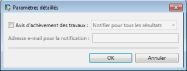
|
[Avis d'achèvement des travaux]
|
Cochez cette case pour recevoir une notification par e-mail lorsque l'envoi est terminé dans l'état de la liste déroulante.
Le contenu de la liste déroulante varie en fonction des paramètres du pilote de télécopieur.
Pour plus d'informations, reportez-vous à l'aide du pilote de télécopieur.
|
|
[Adresse e-mail pour la notification]
|
Saisissez l'adresse e-mail à laquelle l'e-mail de notification est envoyé.
|
12.
Cliquez sur [OK].
[Paramètres d'envoi de télécopies] s'affiche de nouveau.
13.
Cliquez sur [OK].
L'envoi de la télécopie démarre.
|
REMARQUE
|
|
Pour plus d'informations sur l'état des tâches de télécopie, veuillez consulter :
|